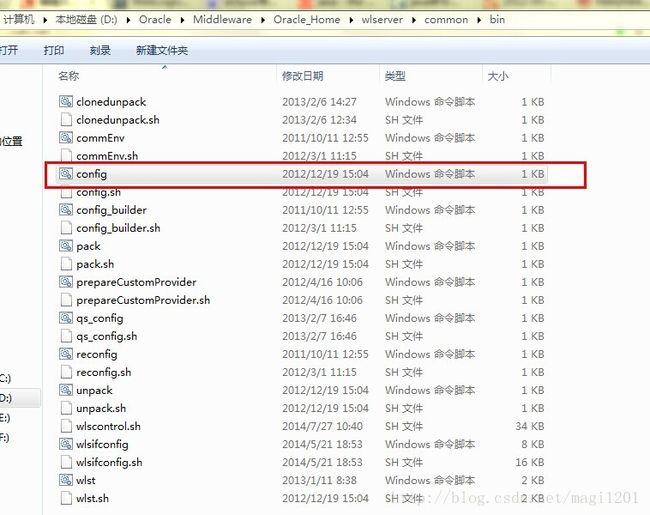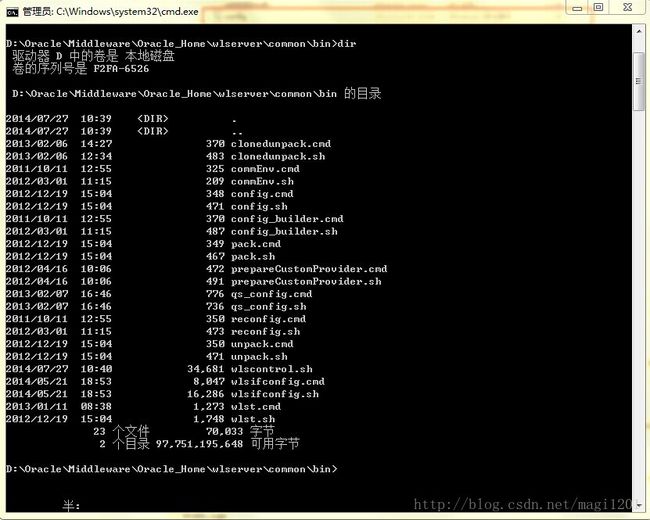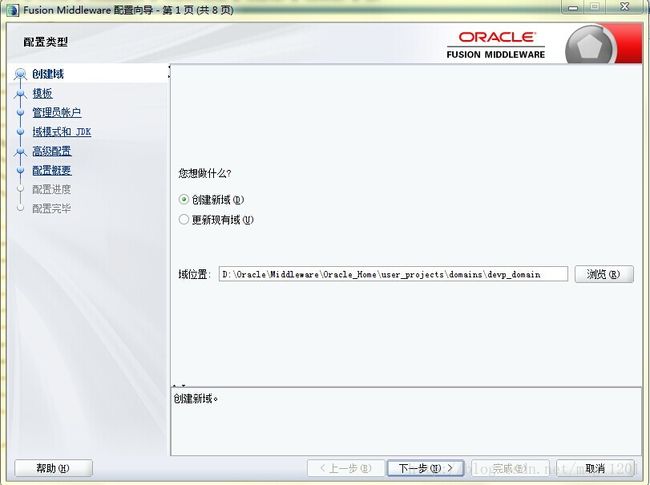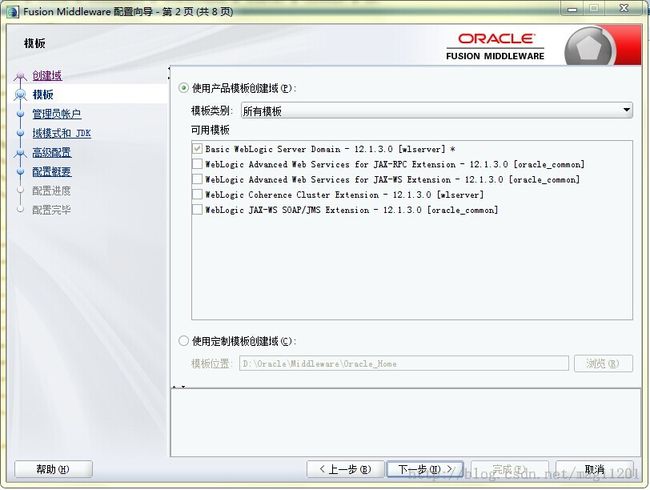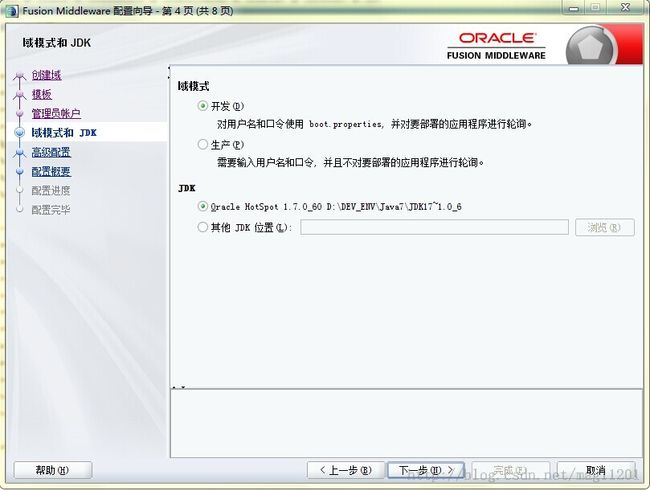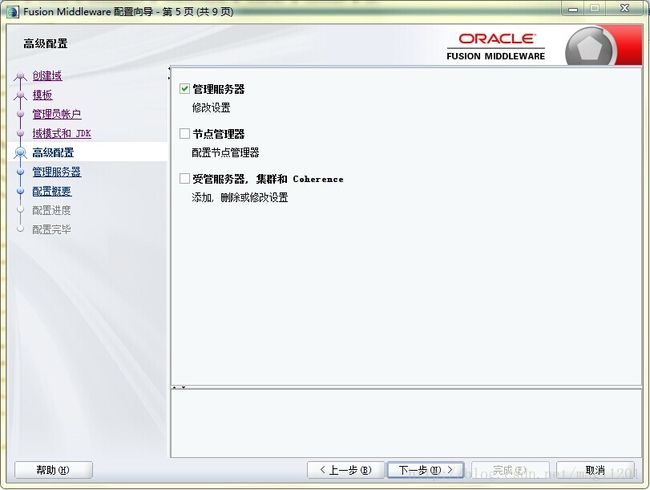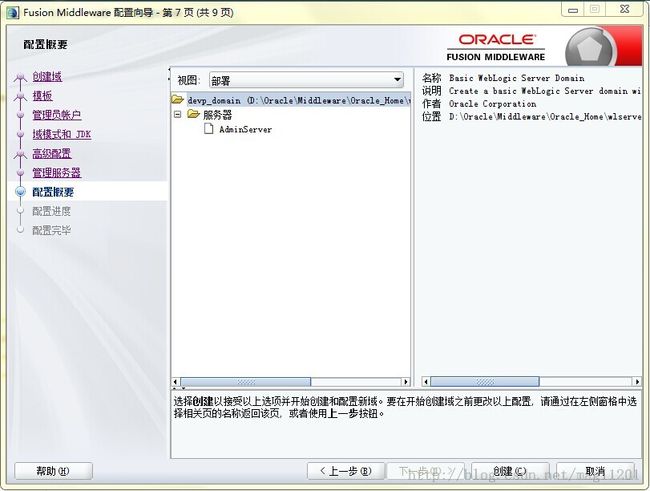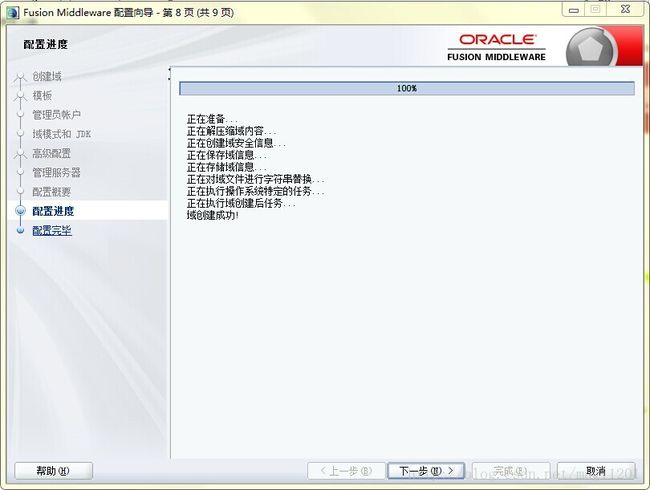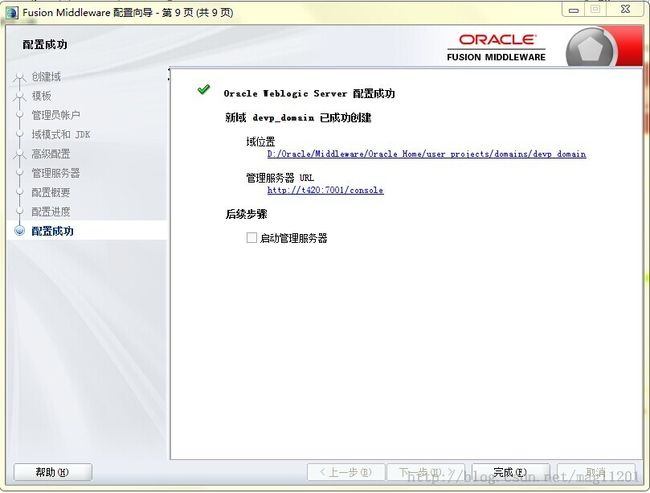WebLogic之domain域安装
上一篇文章,简要介绍了WebLogic的安装,最后一步没有让选择自动配置。
这里讲讲为什么,通常一个WebLogic一般都不止一个domain域,所以,这里介绍更通用的域安装方法。
Domain: 域是个逻辑概念,用来组织管理一系列的应用服务器实例,也就是下面要解释的server.
域是WebLogic应用服务器中最大的概念,WebLogic应用服务器启动的时候就是以某个域来启动的,它有一个中心配置文件叫config.xml.
安装完WebLogic后,进入到WebLogic的主目录后,找到wlsservle目录
继续进入到common目录,进入bin目录,找到config.cmd 脚本
可以选择双击启动,或者进入DOS命令行,找到config命令所在目录
通过 config.cmd 回车,在命令行启动domain域安装
启动安装后,弹出domain域安装界面
修改域安装目录,安装名称,下一步安装
选择默认的创建所有模板
域管理员账号,下面有口令的密码要求,至少8位,包含一个数字或特殊字符。
设定口令后,点击下一步
模式中,选择开发模式,开发模式中,可以使用boot.properties记录用户名和密码,无需每次启动来输入用户名和密码
高级配置中选择管理服务器
管理服务器这一步,可以选择该domain域的监听端口,默认选择7001
配置概要,默认即可,点击创建进行域的创建
配置进度,需要花费一段时间
配置完成,点击下一步
点击完成,domain域创建完成。
上一讲和这一讲介绍了webLogic的安装和domain域安装,示例是在windows环境下安装的。
不过 安装中尽量使用命令行的方式,此方式可以移植到Linux环境下,不过Linux服务器需要安装了图形界面服务。
如果没有图形界面服务,就只能采用命令行方式进行安装。
上一篇:weblogic之weblogic server安装
下一篇:weblogic数据源配置及jndi使用